Как отвечать или отложить уведомления с экрана блокировки iPhone
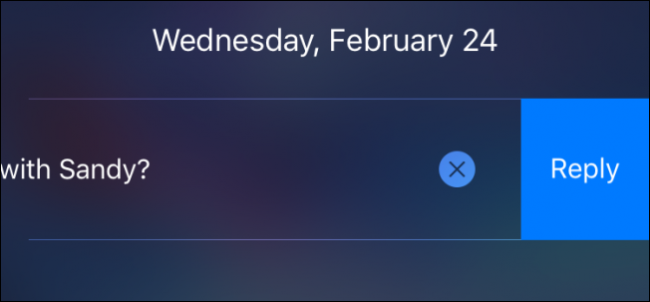
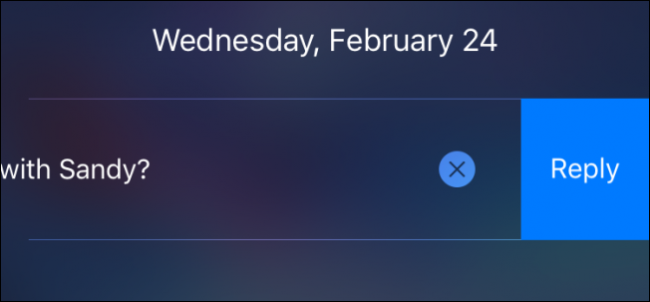
Что можно сделать с уведомлениями на экране блокировки
Когда приходит уведомление на iPhone — например, SMS или сообщение в мессенджере — вам не всегда нужно разблокировать телефон, чтобы с ним взаимодействовать. На экране блокировки часто доступны быстрые действия: ответить, отложить, отметить как выполненное, заглушить беседу и т. п.
Не все приложения предоставляют одинаковые опции. Например, для Slack при свайпе влево иногда будет только вариант удалить уведомление. Для сообщений iMessage или Telegram обычно доступна кнопка «Ответить», которая открывает клавиатуру без запуска полного интерфейса приложения.
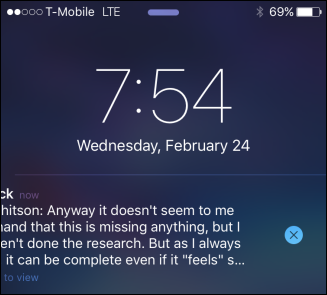
В примере выше получено текстовое сообщение. При свайпе влево появляется кнопка «Ответить», и открывать iMessage полностью не требуется.
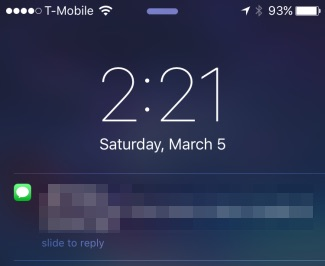
Если нажать «Ответить», клавиатура появится на экране блокировки, и вы сможете набрать короткое сообщение без разблокировки телефона.
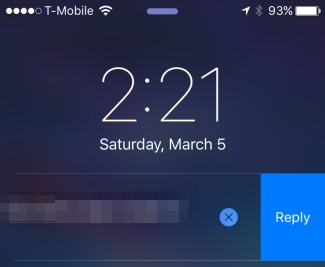
Примеры действий с разными типами уведомлений
- Напоминания: доступно «Отложить», «Отменить» или «Отметить выполненным». Отложенное напоминание появится снова позже.
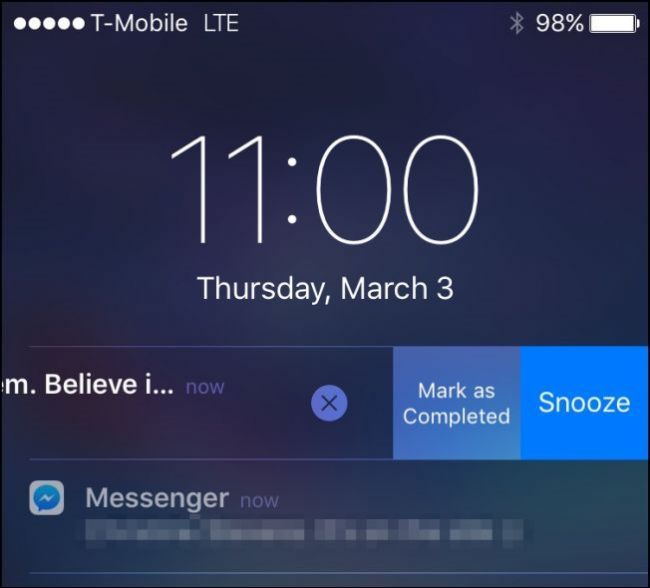
- Facebook Messenger: стандартное «Ответить» и «Удалить», а также «Отключить звук/Mute» для конкретного чата. Обратите внимание: если вы заглушили разговор, отключение звука сохраняется, пока вы не зайдёте в приложение и не включите звук снова.
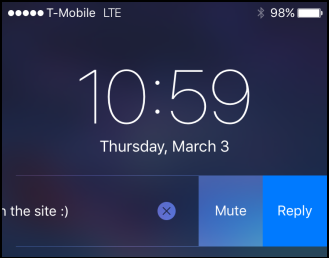
- Календарь: обычно доступны «Отложить» и «Отменить». Функция «Отложить» полезна, если вы хотите напомнить себе о событии через короткое время.
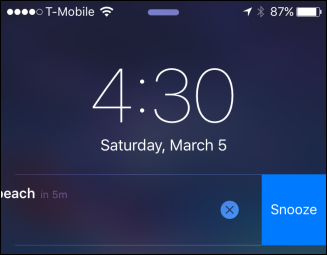
Как взаимодействовать — короткая методика (шаги)
- Посмотрите на экран блокировки, когда появляется уведомление.
- Сдвиньте уведомление влево (или удерживайте/нажмите на него длительно — в зависимости от модели и версии iOS).
- Выберите доступное действие: Ответить, Отложить, Отменить, Заглушить и т. п.
- Если выбрали «Ответить», на экране появится поле ввода; напишите сообщение и отправьте.
- Если действие не доступно, откройте настройки уведомлений для приложения и проверьте разрешения.
Важно: на новых моделях iPhone длительное нажатие (или нажатие с тактильной отдачей) иногда открывает расширенные интерактивные элементы уведомления.
Когда это не работает (контрпример и устранение неполадок)
Уведомление не интерактивно: некоторые приложения не реализуют «быстрые ответы» в уведомлениях. Решение: откройте приложение или обновите его.
Уведомления скрыты на экране блокировки: в Настройках → Уведомления → [Приложение] отключены «Показывать на экране блокировки» — включите.
Требуется разблокировка: если включена настройка безопасности (например, для сообщений требуется Face ID/Touch ID), система может потребовать разблокировку для просмотра полного содержимого. Проверьте Параметры → Face ID и код-пароль.
Альтернативные способы управления уведомлениями
- Центр уведомлений: смахните вниз от верхней части экрана, чтобы увидеть историю уведомлений и управлять несколькими сразу.
- Быстрые настройки приложения: зайдите в само приложение → Настройки → Уведомления, чтобы изменить стиль и доступные действия.
- Управление с помощью Siri: можно попросить «Прочитай мои уведомления» или «Отправь сообщение [контакт]», если настройка позволяет.
Безопасность и конфиденциальность
Важно: интерактивные уведомления удобны, но показывают часть содержимого на заблокированном экране. Если вы хотите скрыть содержание уведомлений до разблокировки:
- Зайдите в Настройки → Уведомления → Показать предварительный просмотр и выберите “При разблокировке” или “Никогда”.
- Для отдельных приложений можно отключить показ на экране блокировки.
Эти настройки полезны, если телефон часто находится в публичном доступе.
Чеклист перед массовым использованием
- Убедиться, что iOS обновлена до последней версии.
- Проверить, что приложение имеет разрешение показывать уведомления на экране блокировки.
- Настроить показ превью уведомлений в зависимости от уровня конфиденциальности.
- Попрактиковаться со свайпами и длительным нажатием, чтобы быстро привыкнуть к доступным опциям.
Короткий глоссарий 1‑строчно
- Свайп — смахивание пальцем по экрану для вызова опций уведомления.
- Отложить (Snooze) — временно скрыть напоминание, чтобы оно появилось позже.
- Заглушить (Mute) — отключить звуковые/визуальные оповещения от конкретного источника.
Практические советы и сценарии использования
- Если вы в совещании, используйте «Заглушить» для групповых чатов прямо с экрана блокировки.
- Если ждёте важное подтверждение, используйте «Ответить» для краткого «Принято» — это быстрее, чем разблокировка и открытие приложения.
- Для напоминаний о встречах используйте «Отложить», чтобы получить повторное напоминание через выбранный интервал.
Критерии приёмки
- Уведомление корректно отображается на экране блокировки и предлагает ожидаемые быстрые действия (Ответить/Отложить/Заглушить).
- Быстрый ответ отправляется и отображается у получателя без запуска основного приложения.
- Конфиденциальность настроена в соответствии с вашими требованиями (превью скрыто при необходимости).
Итог
Уведомления на экране блокировки iPhone дают быстрый путь к действию: ответ, отложить или заглушить — без лишних шагов и разблокировки. Если нужной опции нет, проверьте настройки приложения и iOS. Практикуйтесь со свайпами и длительным нажатием, чтобы быстрее управлять потоком уведомлений.
Важно: при публичном использовании телефона подумайте о скрытии предварительного просмотра уведомлений, чтобы защитить личные данные.
Сводка действий: посмотрите уведомление → свайп влево или удержание → выберите действие → при необходимости измените настройки приложения.
Похожие материалы

Аудиотранскрипция в DaVinci Resolve 18.5
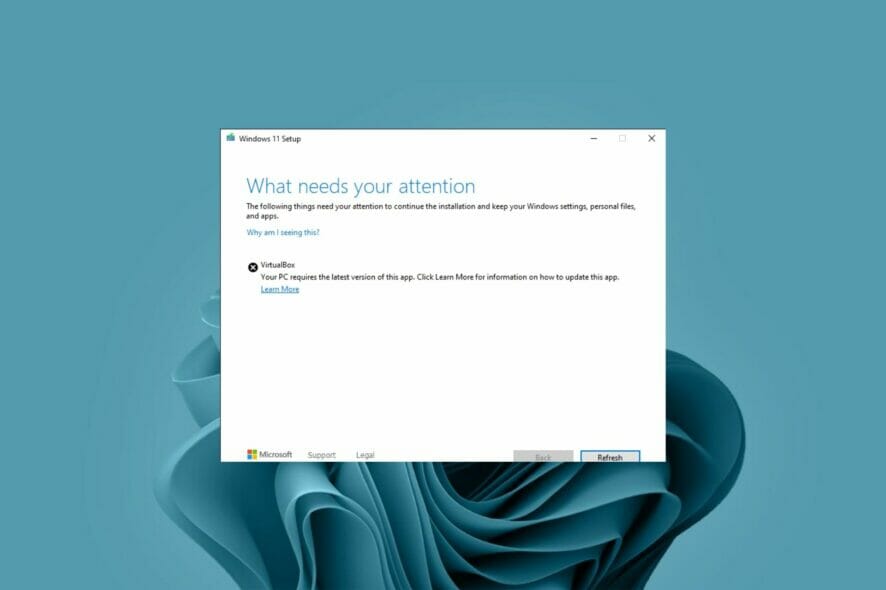
Как исправить ошибки VirtualBox на Windows 11
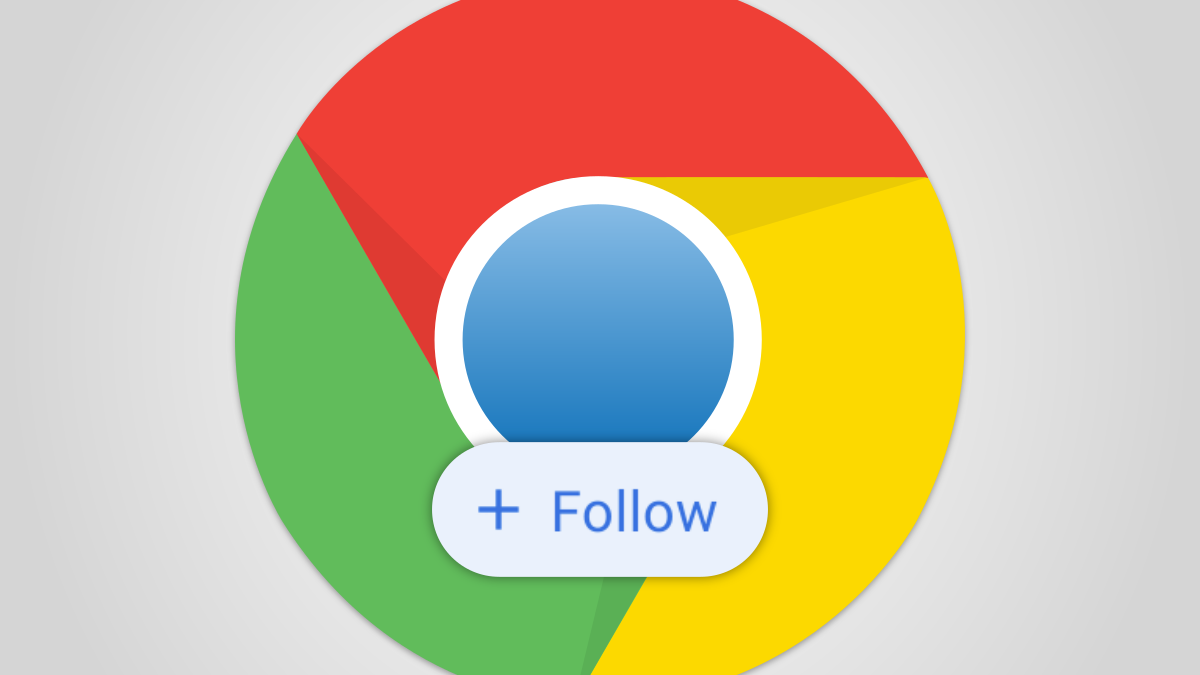
Web Feed в Chrome на Android: включение и использование
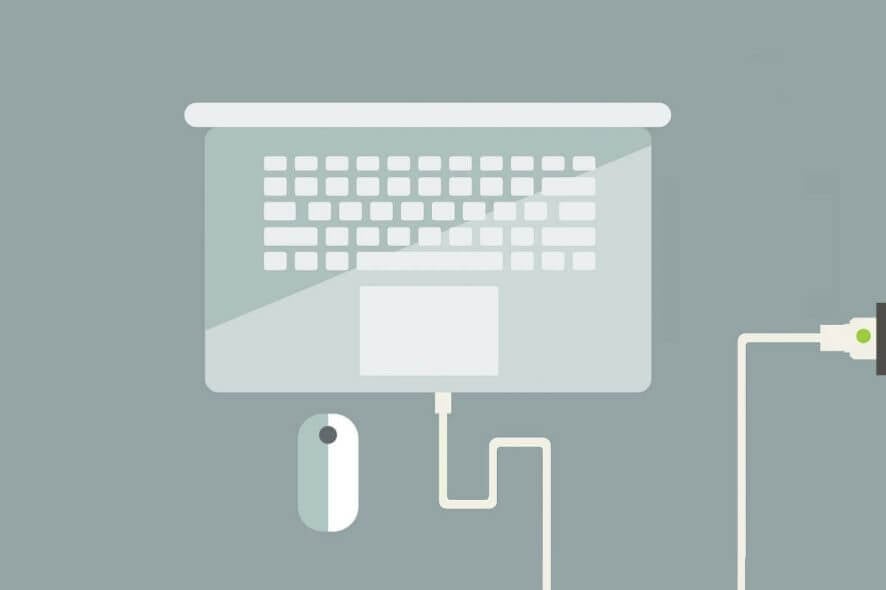
Адаптер ноутбука не работает — что делать
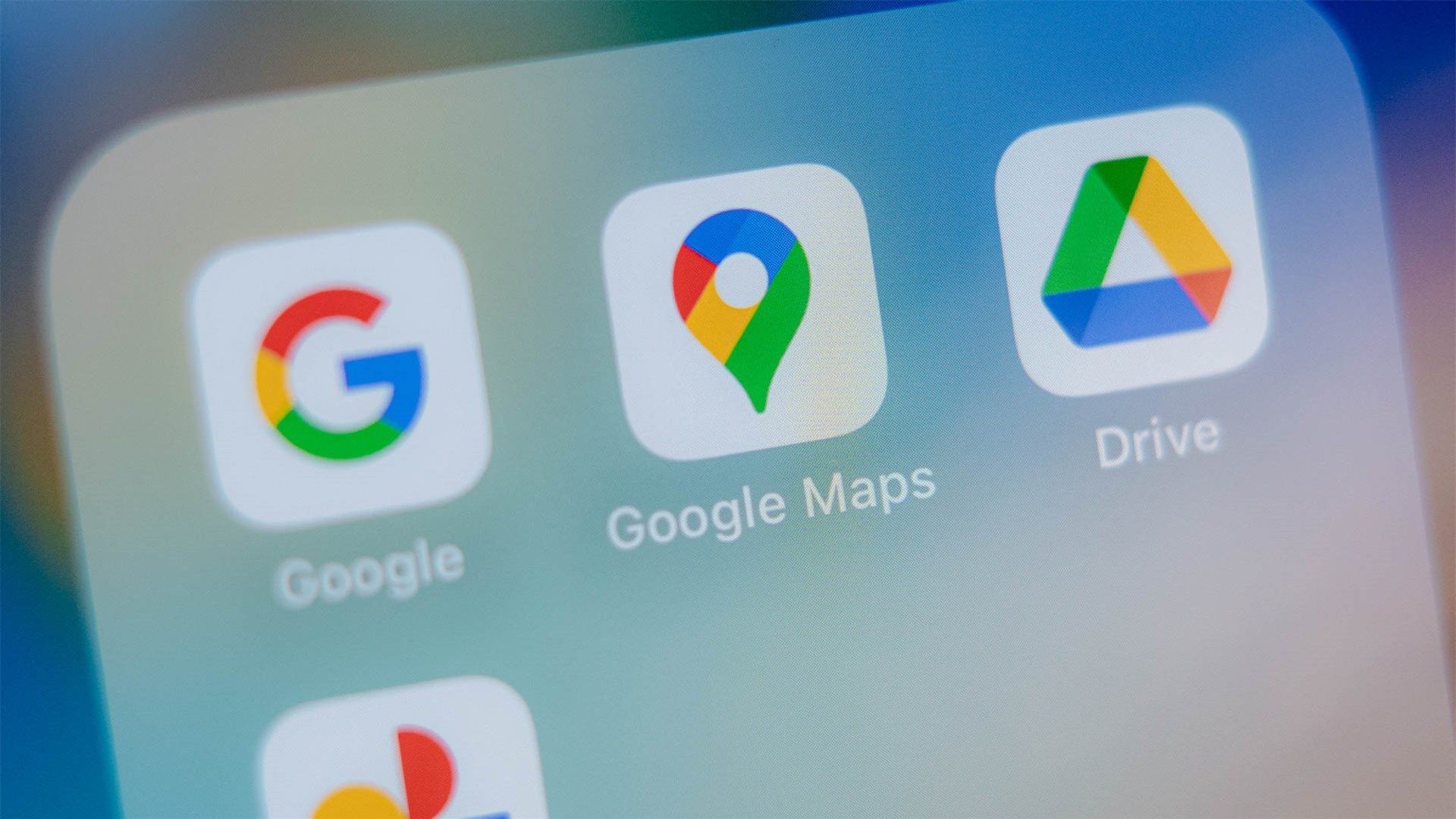
Запуск Google Maps в спутниковом виде
